[SOCLE] Créer/supprimer un compte utilisateur sur le socle
Ce tutoriel est dédié aux admin des collectivités pour la création et la suppression de compte utilisateurs sur la plateforme Mégalis.
Dans l’éventualité d’un changement d’élu ou d’agent, vous pouvez supprimer et créer un nouvel utilisateur. Vous pourrez en amont exporter un fichier csv récapitulant les accès des utilisateurs afin d’attribuer les services à l’identique aux remplaçants.
Vous devez être administrateur pour réaliser les manipulations décrites dans ce tutoriel

Pour accéder à nos services, rendez-vous sur notre site www.megalis.bretagne.bzh, puis cliquez sur accéder au portail de services.
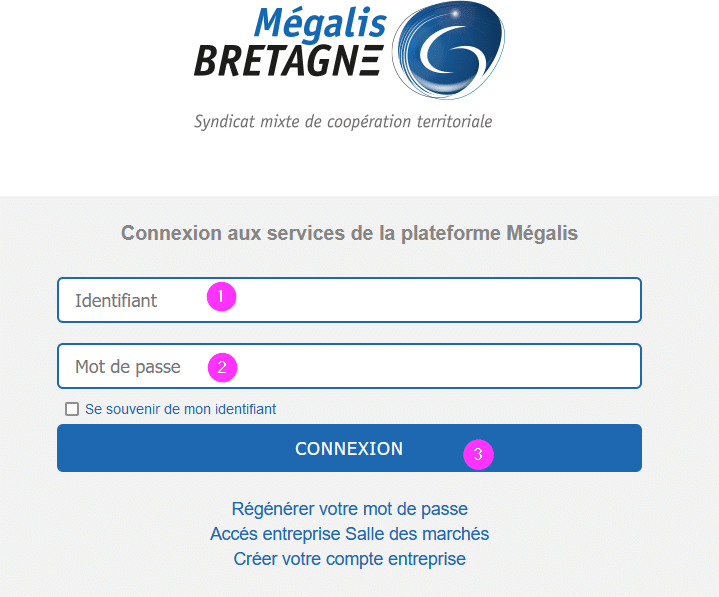
Renseignez votre mail et votre mot de passe dans la rubrique « Mon compte« , puis cliquez sur « Se connecter » pour vous connecter à votre compte
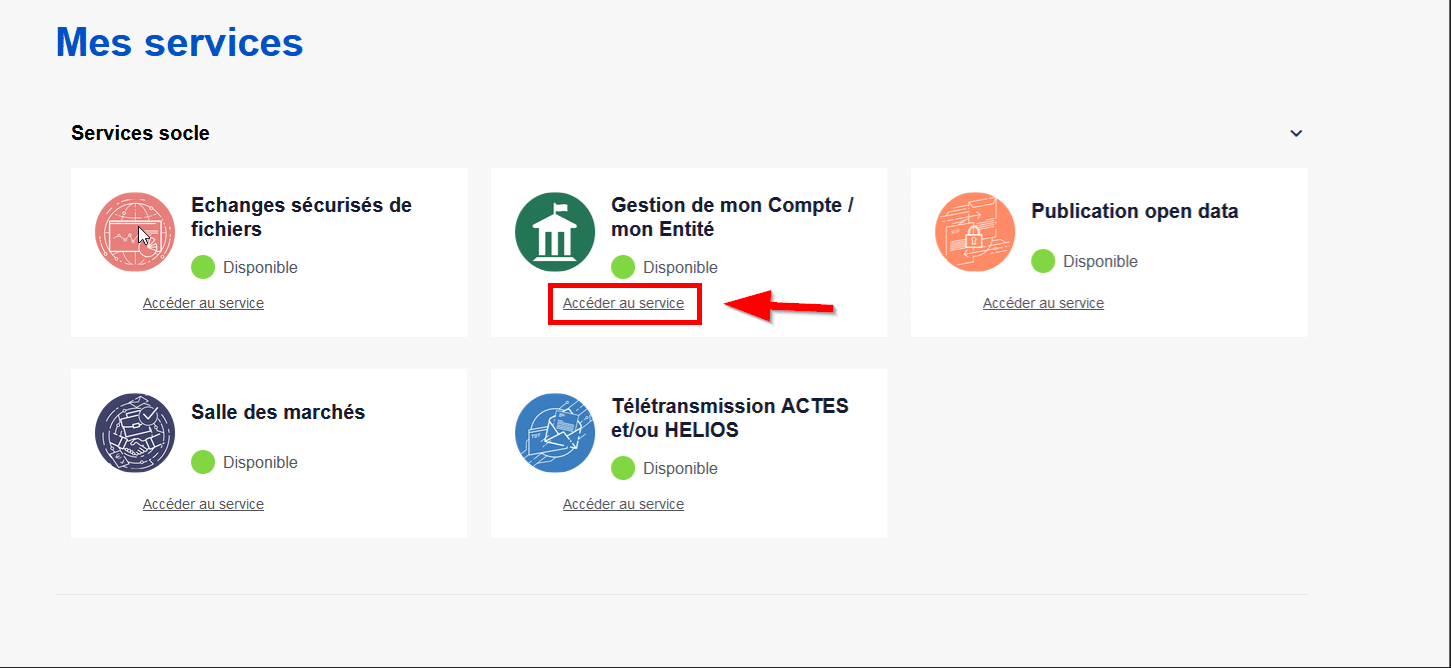
Après vous être identifié, Descendez la page jusqu’à la rubrique « Mes services » et cliquez sur le nom du service concerné.
Cliquez ensuite sur « Accéder » dans la rubrique « Gestion de mon compte / Mon entité« .

Connectez-vous au socle, puis, cliquez sur « Liste des agents » ou « Rechercher un utilisateur« .
Si vous n’avez pas accès à cette fonctionnalité, c’est que vous n’êtes pas administrateur de votre collectivité.
– Contactez votre administrateur pour qu’il fasse ces actions
– Ou, s’il n’y a pas d’administrateur dans votre collectivité, contactez notre cellule d’assistance au 02 23 48 04 54, afin que nous vous donnions cette habilitation

Cliquez sur « Exporter la liste des utilisateurs » pour connaître les accès d’un utilisateur et les reporter sur son remplaçant.
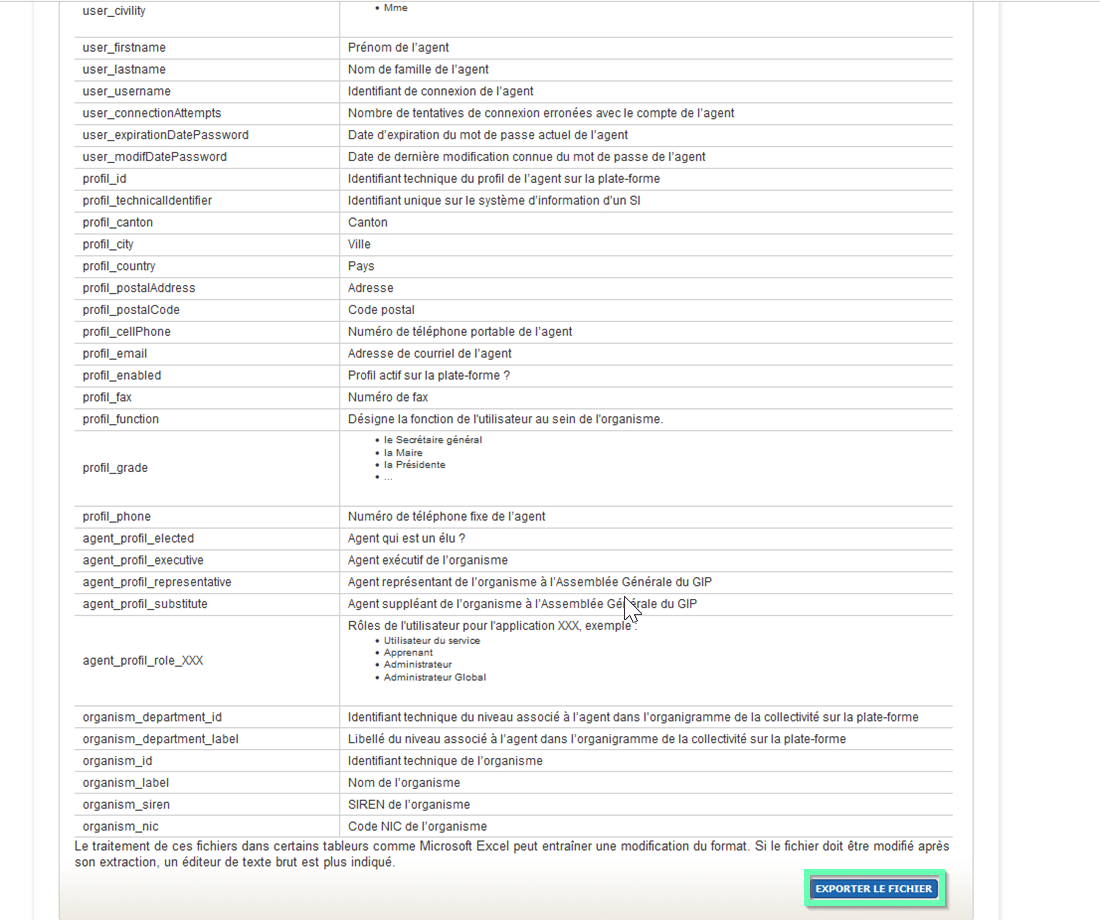
Descendre en bas de la page, puis cliquer sur « Exporter le fichier« .
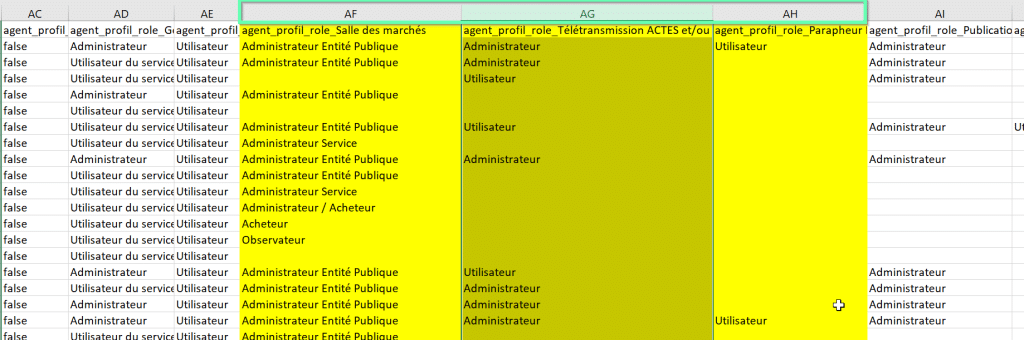
Sur le document, ce sont les colonnes AF, AG et AH qui vous donneront les rôles de l’utilisateur pour chaque outil.
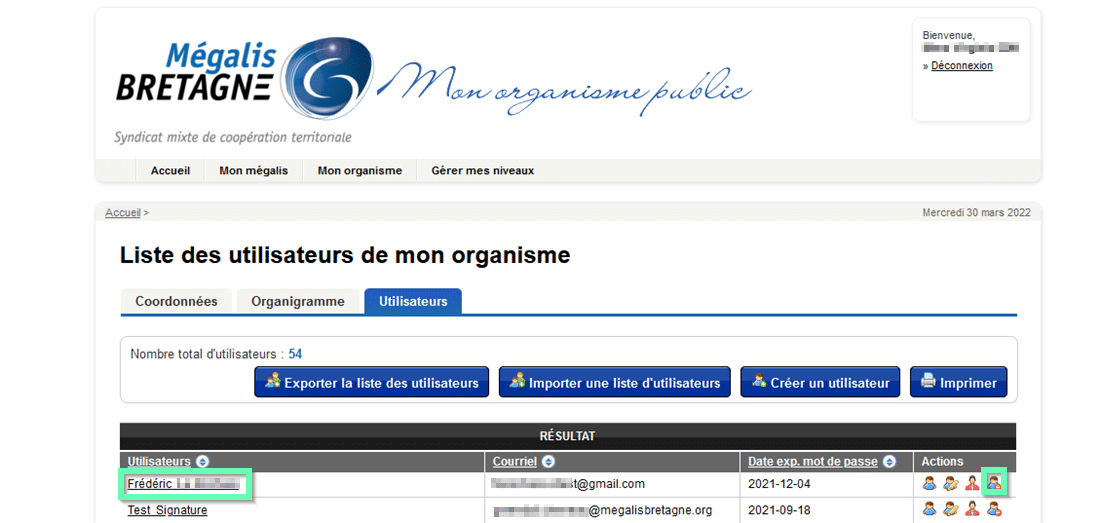
Lorsque vous avez trouvé l’utilisateur à supprimer, cliquez sur le logo « Supprimer un utilisateur »
Attention cette action est irréversible
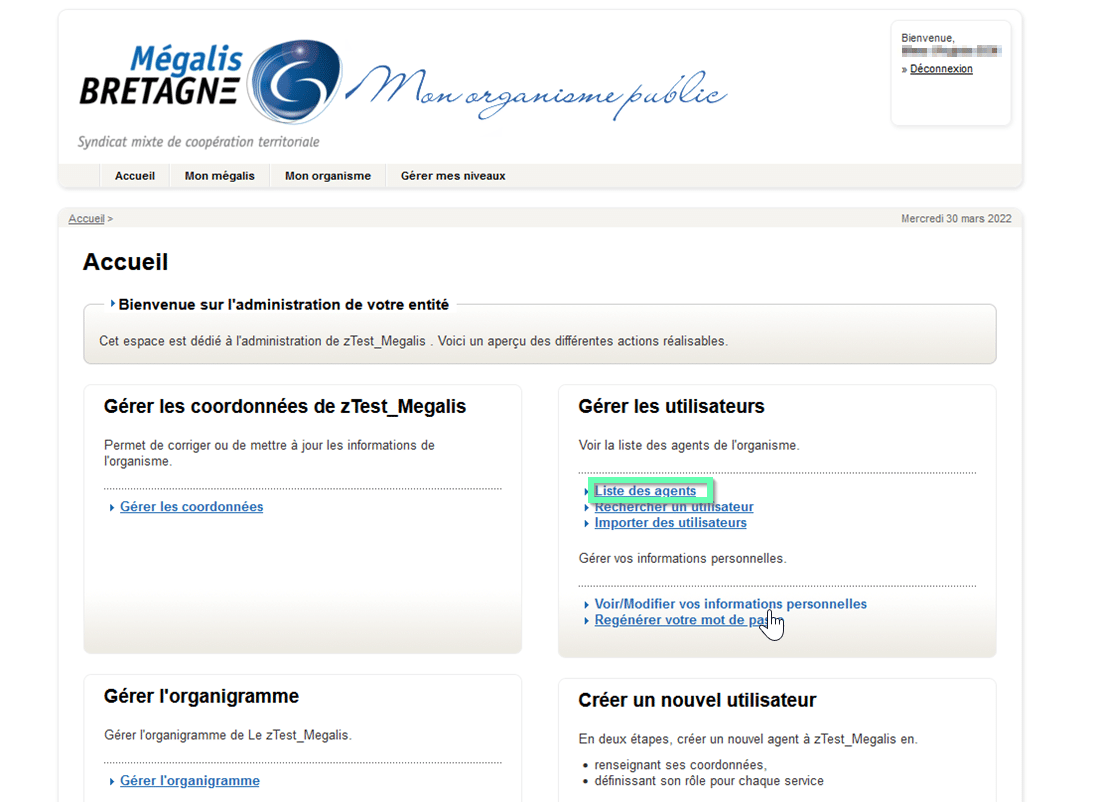
Sur la page d’accueil, cliquez sur « Liste des agents »

Cliquez sur « Créer un utilisateur« .
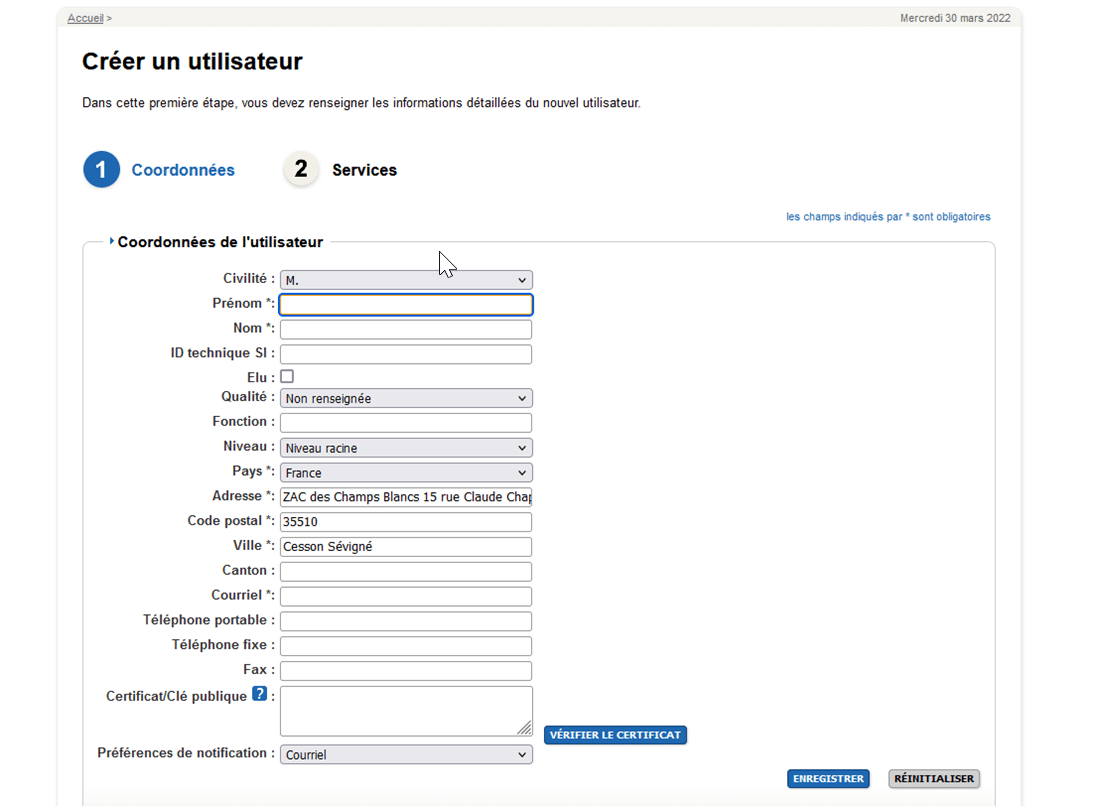
Renseignez les informations et cliquez sur « Enregistrer« .

Indiquez les rôles pour chaque service puis cliquez sur « Enregistrer »
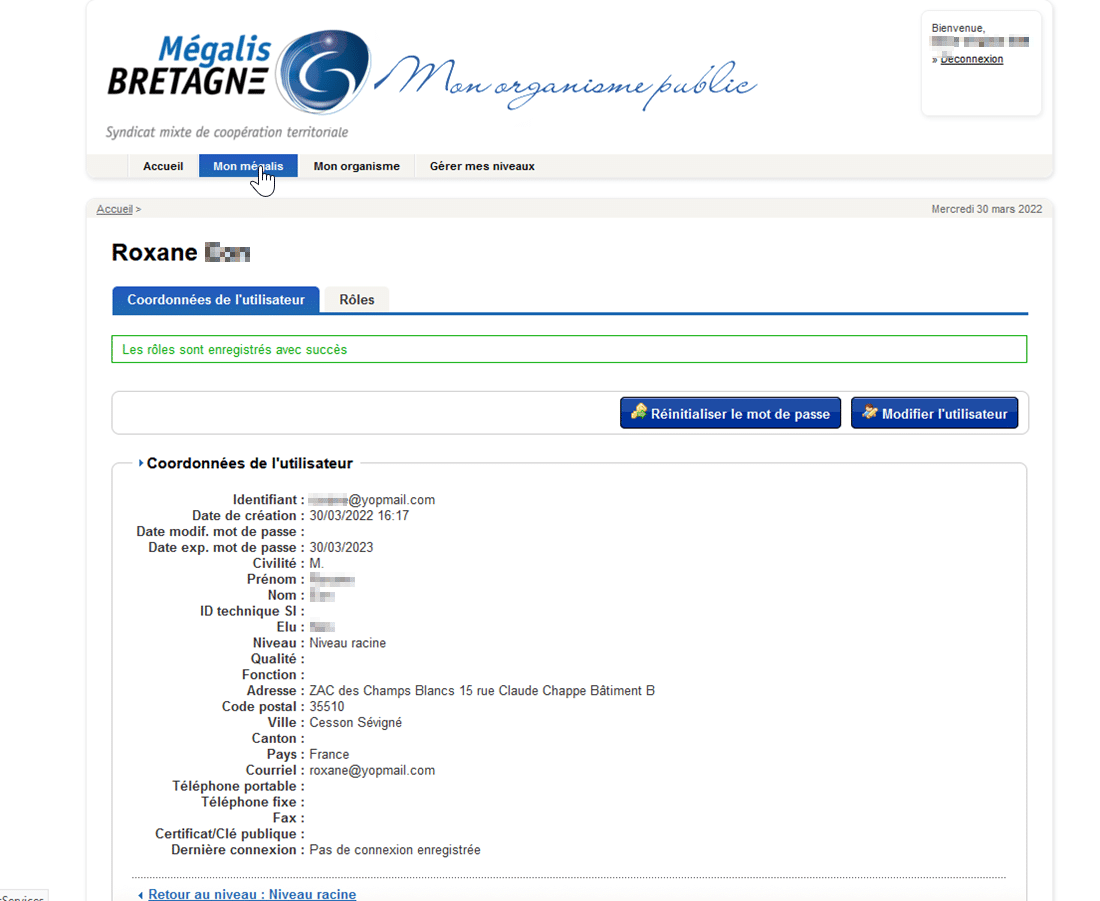
L’utilisateur est créé. Pour sa première connexion, l’utilisateur doit faire « mot de passe oublié » via la page d’accueil de notre site internet pour qu’il puisse ensuite déterminer son mot de passe valable un an.
